
Hi,大家好!欢迎来到小龙自修室!
前面小龙和大家分享了一些如何把混合的数据拆分到单独的单元格内,方便提取数据!Excel里最实用的快捷键:Ctrl+E快速填充非他莫属!
既然有拆分单元格数据,那么在Excel里就有如何合并多个单元格数据!日常工作中也会需要合并多个单元格内容的操作!
拆分数据或者合并数据是Excel表格里经常会被使用到的,今天小龙就分享Excel里的几种合并多个单元格内容的方法给大家!
01
利用Excel的剪贴板进行内容合并
Excel里的剪贴板大家应该都不陌生,但是如果说剪切板可以用来合并多个单元格内容!估计很多人都没有使用过。
首先,开始选项卡下面找到剪贴板选项,点击右下角的→图标打开选项卡界面!
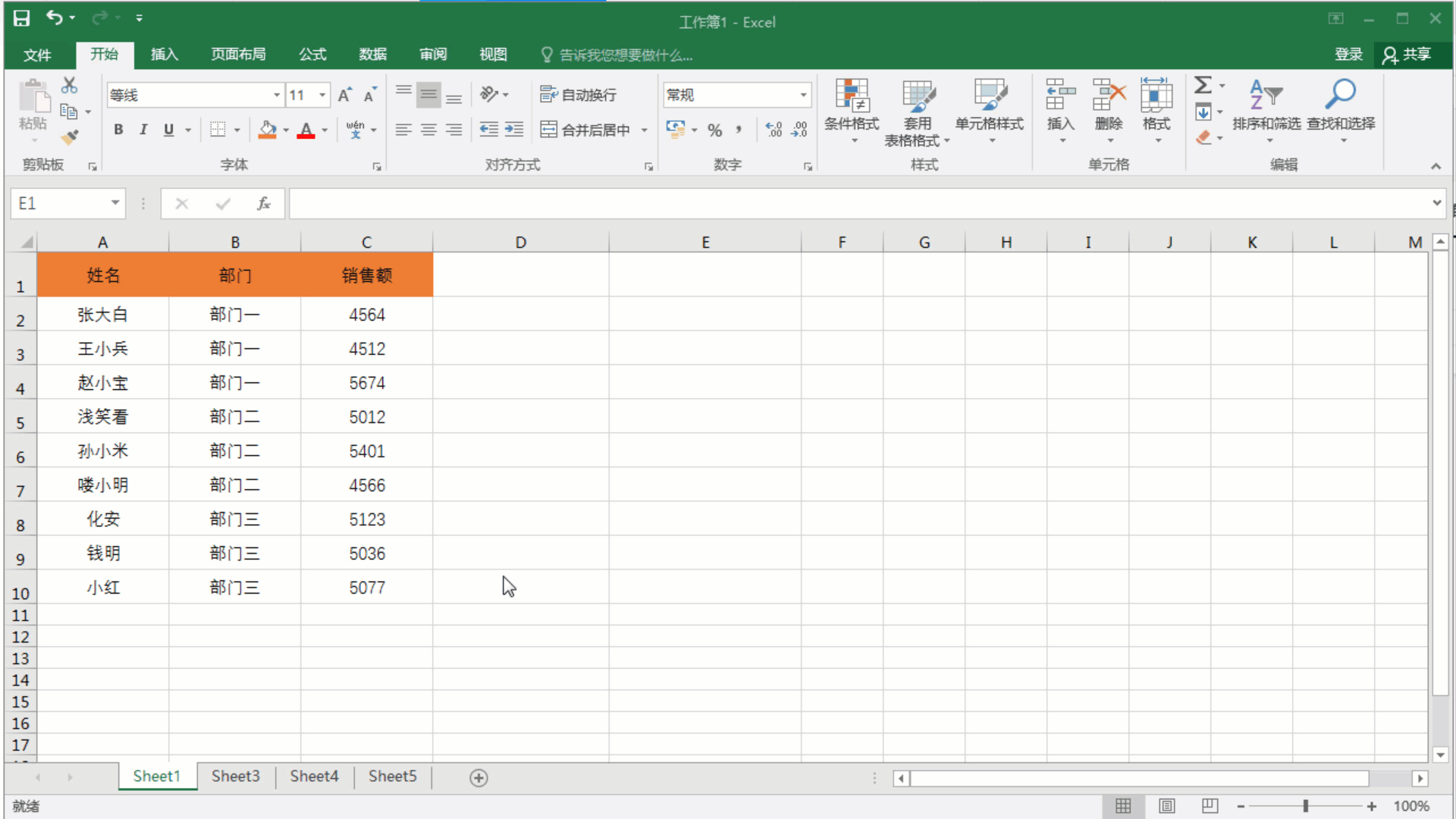
然后我们把需要合并的内容分别Ctrl+C复制一下,复制过的内容都被添加到了Excel的剪贴板里面了!这里我们可以看到刚刚复制的内容都在里面了。
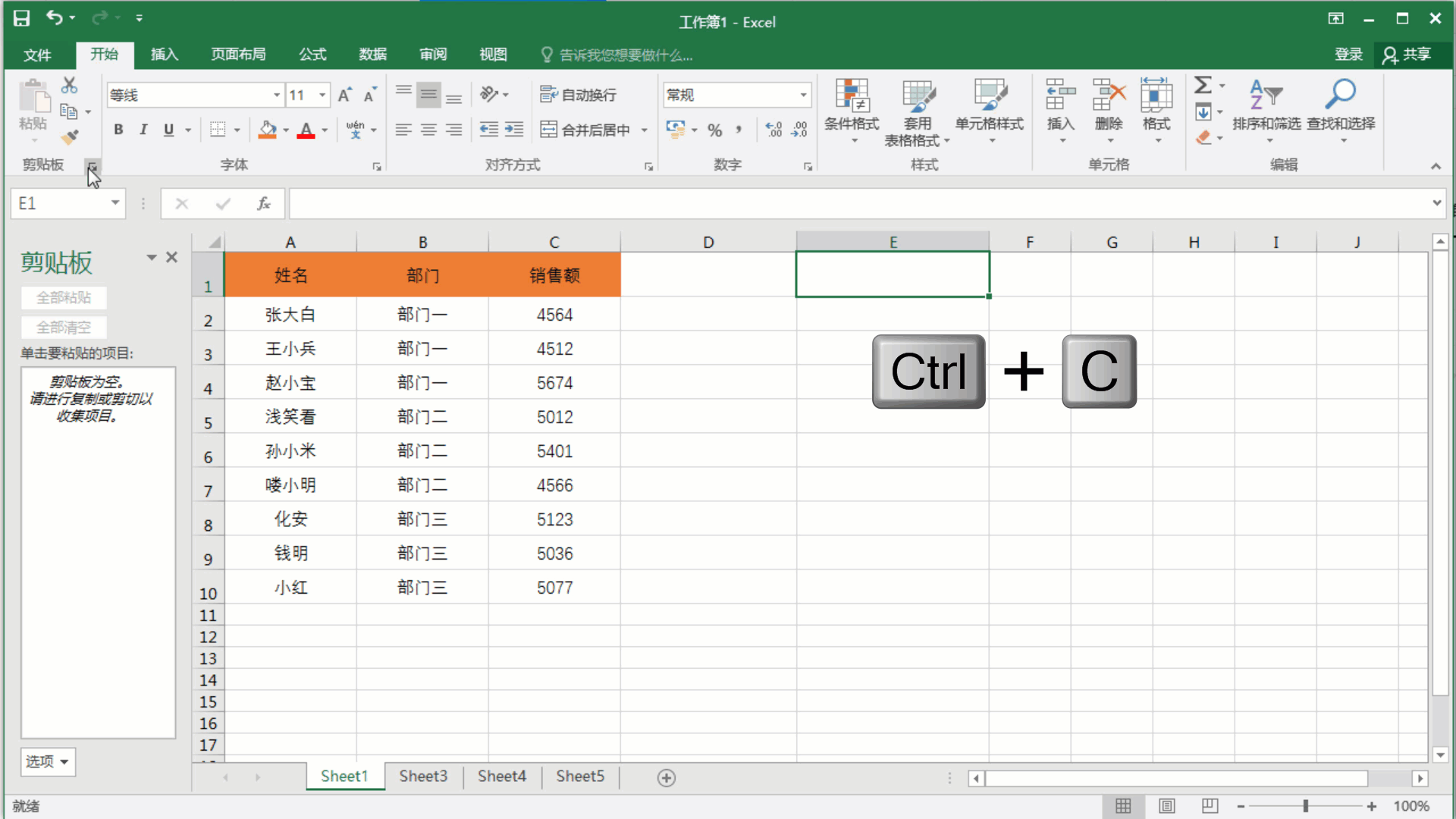
选择我们需要放置合并内容的单元格,鼠标双击单元格。然后依次点击剪贴板里面复制的内容,这时候需要合并的内容就被添加到一个单元格内了!调整下单元格大小。

选择合并内容后的单元格,按快捷键Ctrl+E就可以对下面的单元格内容进行快速填充设置,合并全部内容:
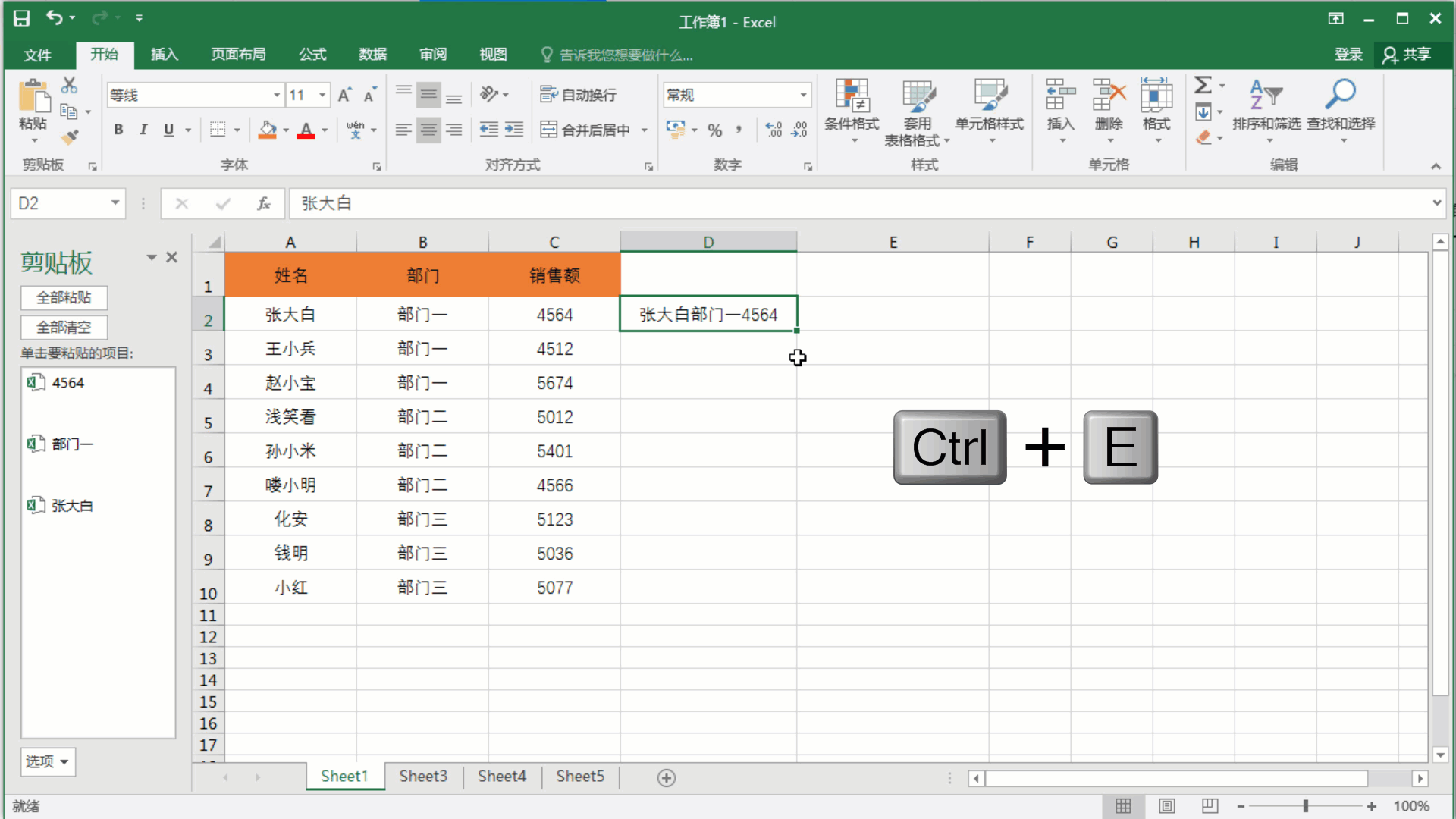
如果需要给合并内容添加分隔符号,可以在点击一次剪贴板内后加入分隔符,再次点击下个内容。依次操作!按Ctrl+E快速填充就可以了!

02
利用连接符“&”进行内容合并
“&”作为Excel里的连接符,我们可以利用它把需要合并内容的多个单元格进行串联,从而达到合并单元格内容的目的!例如我们需要把A2、B2、C2的内容合并,就可以这样:=A2&B2&C2。然后再按住鼠标左键快速填充把剩余需要合并的内容全部合并!

当然合并的内容需要加入一些分隔符号,就可以这样操作:=A2&"、"B2&"、"C2&"、"
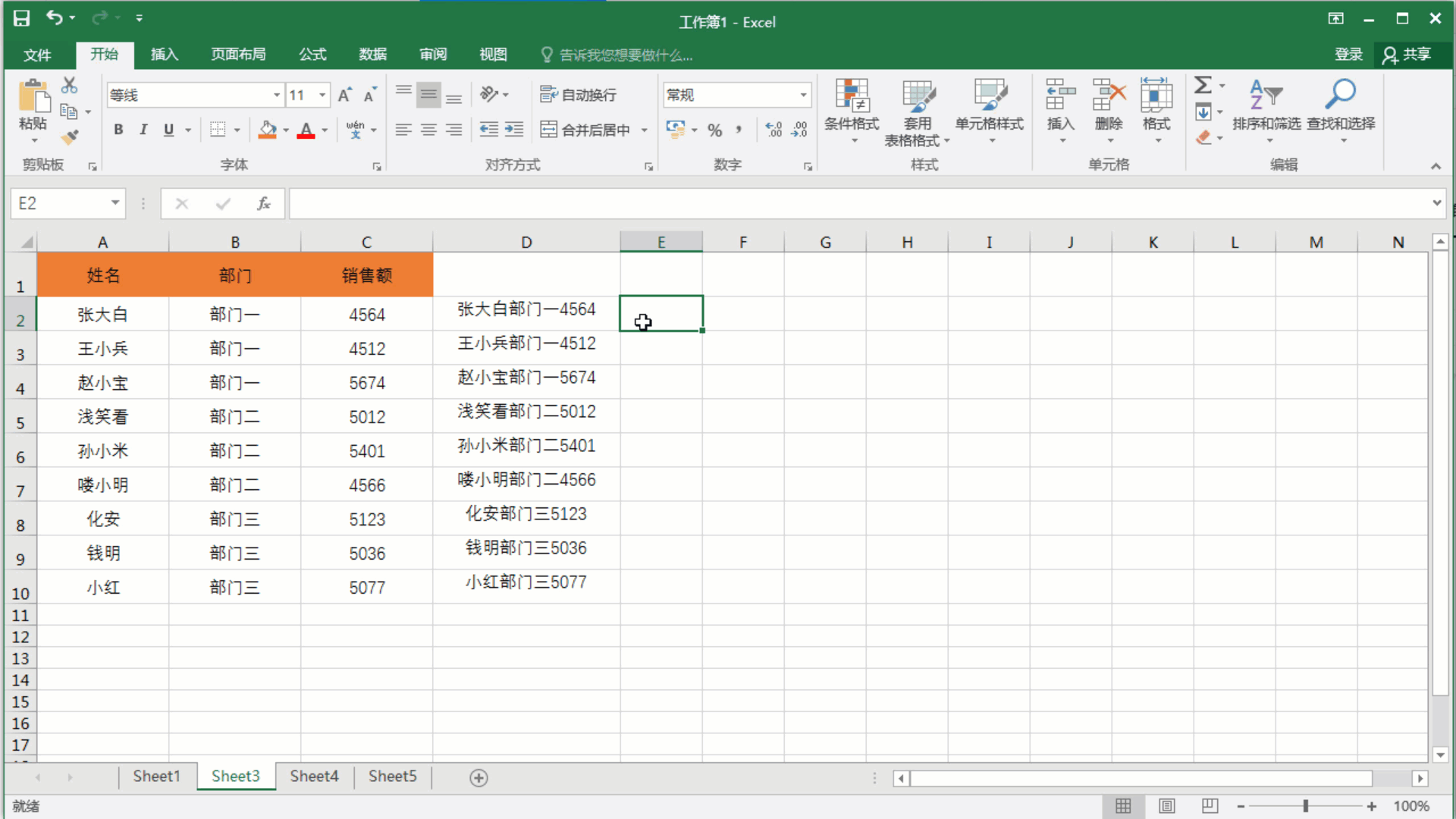

03
利用xcel的填充功能进行内容合并
填充功能也可以进行内容合并?当然可以了!
首先还是Ctrl+C复制需要合并内容的多个单元格全部内容,然后把复制的内容粘贴到任意空白单元格!
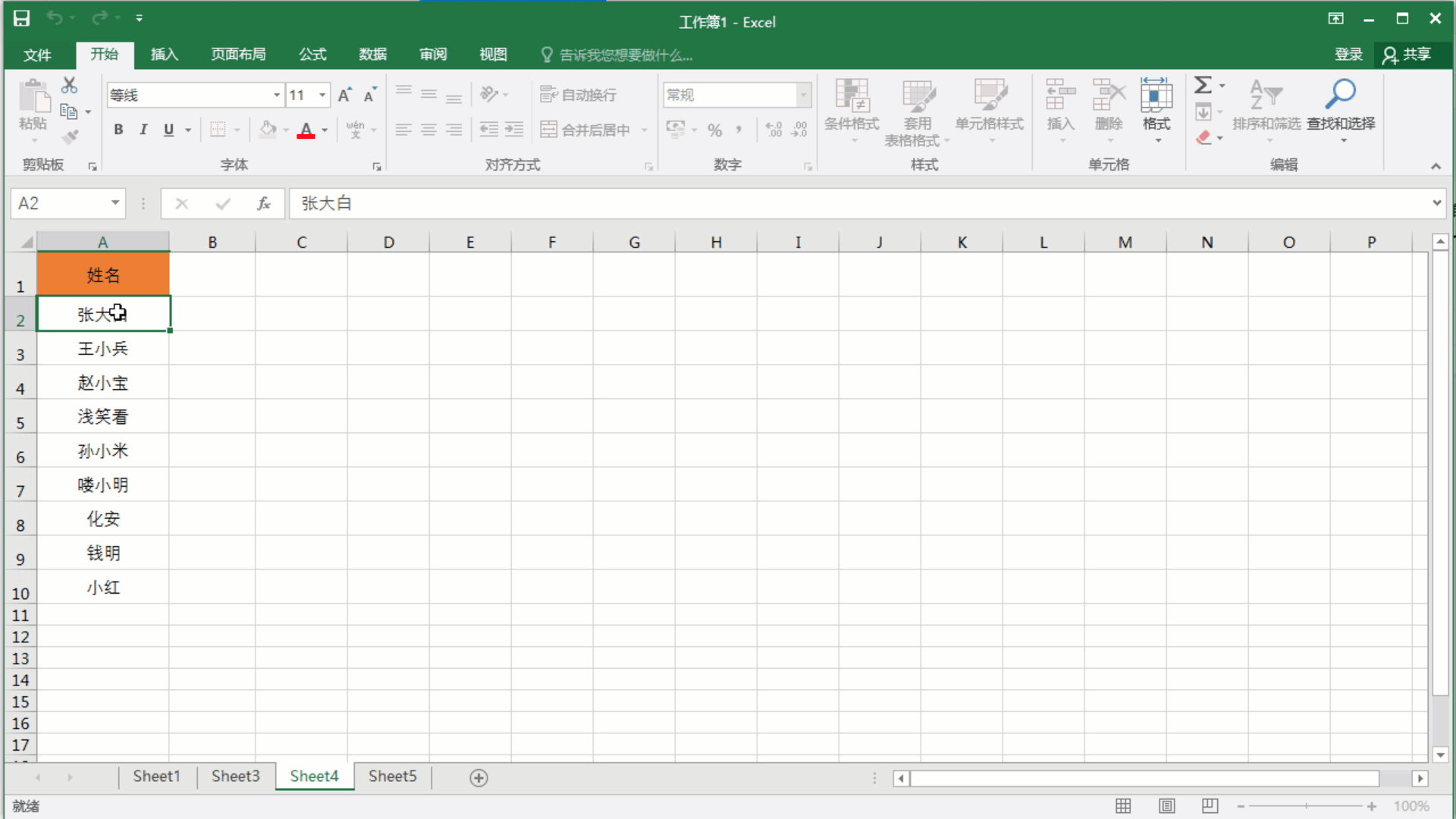
调整一下单元格的宽度,然后再开始选项卡下面找到填充,点击填充在弹出的选项卡里选择:两端对齐。所有内容都合并到一个单元格里了!
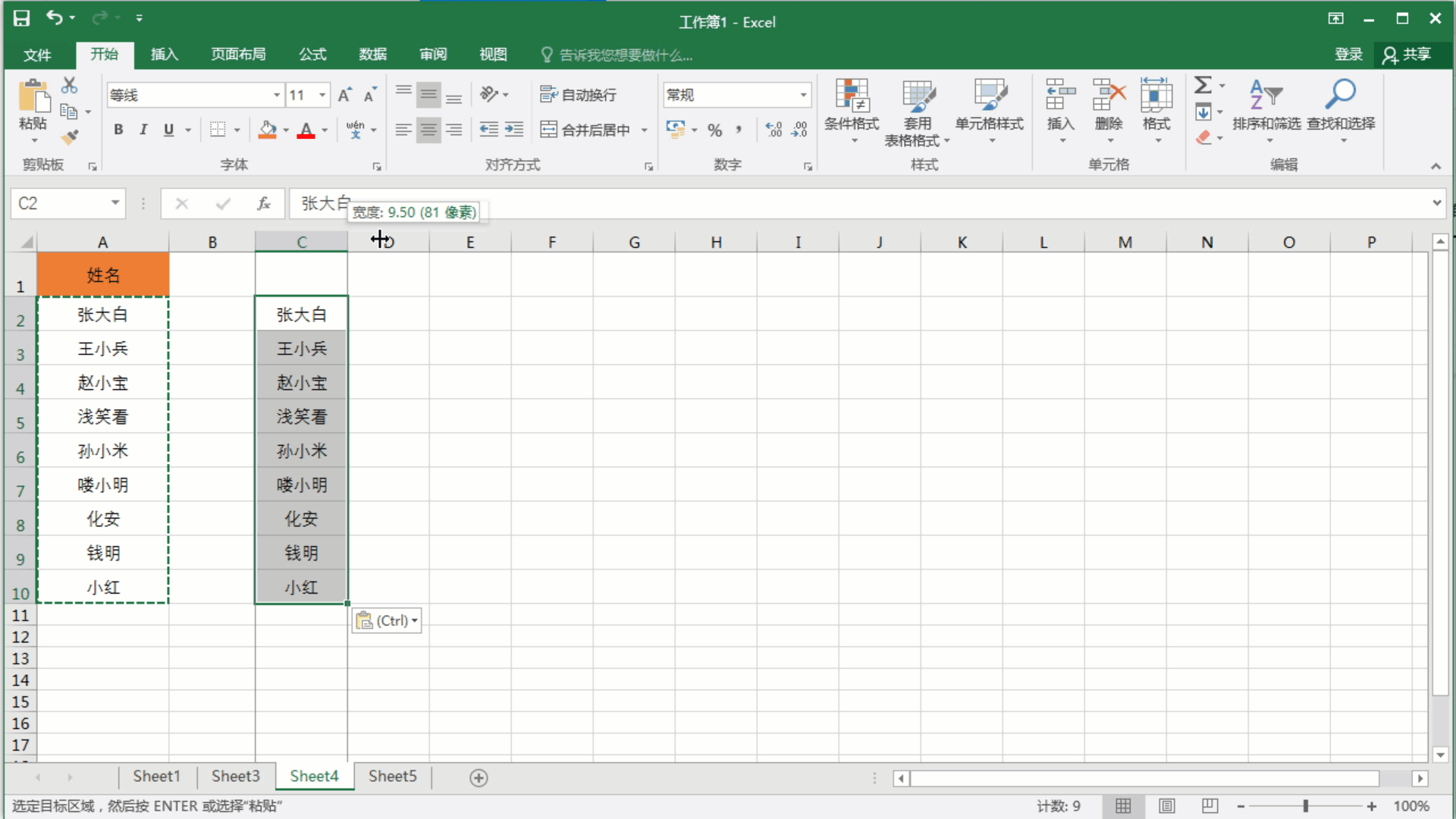
这里注意:我们需要合并的内容是在一列内的内容!如果是一行的话这样就无法实现了!
04
利用PHONETIC函数进行内容合并
函数:PHONETIC 使用它可以对多个单元格含有文本内容或者字母内容的进行合并!但是如果对于含有数字的数据是不能使用的!
如何使用PHONETIC函数呢?格式:=PHONETIC(单元格范围)
首先在选择任意空白单元格,输入:=PHONETIC 例如我们合并A2到C2的内容,选择A2到C2,得到这样的:=PHONETIC(A2:C2) 然后回车确定,选择合并内容后的单元格,按鼠标左键下拉就可以快速填充内容了!

我们要把内容与内容之间加入分隔符,可以在两个内容之间插入一列,输入需要添加的分隔符。这时就会发现已经合并好的内容里自动添加了:

当然如果需要添加别的内容,也可以在两个内容之间插入列,然后输入需要添加的内容,后面合并好的单元格内容也会更新!大家可以操作试试!
如果合并内容带有数字,在使用PHONETIC函数的时候数字是无法合并进去的:

今天的分享就到这里,你学会了吗 ?
如果喜欢可以给个关注,后期更多分享!
如果有更好的建议,也可以留言告诉小龙!





















